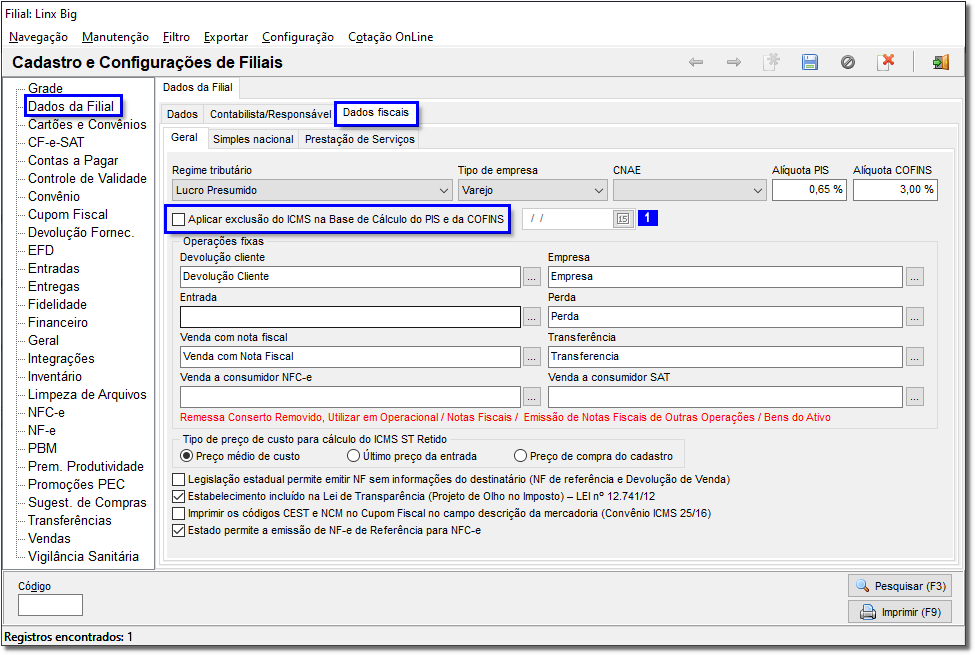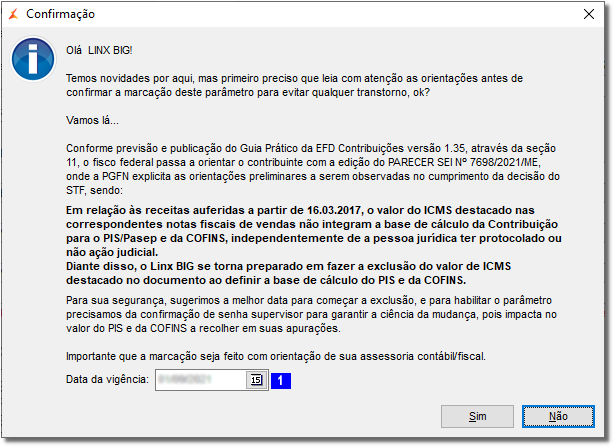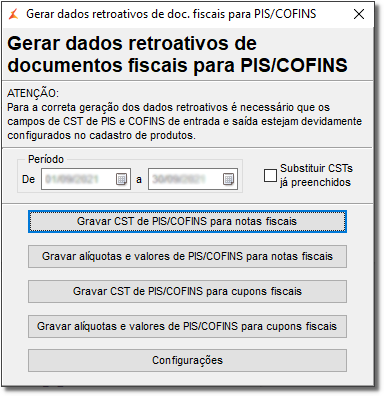...
| Expandir | ||||
|---|---|---|---|---|
| ||||
Após liberar a permissão supervisor o usuário terá que habilitar a funcionalidade, para isso vá ao menu Configurações > Filiais > Dados da Filial na aba Dados Fiscais. Figura 02 - Configuração Filiais Selecione o parâmetro "Aplicar Exclusão do ICMS na base de cálculo do PIS e da COFINS". A data ao lado, na marcação será a data que o Linx Big Farma passa a considerar/aplicar a exclusão do ICMS na base de cálculo do PIS e da COFINS.
Ao marcar o parâmetro aparecerá a mensagem. Figura 03 - Aviso para Habilitar a Exclusão
Ao clicar em o sistema pedirá a senha supervisor (configurada anteriormente na Figura 01 acima), insira a senha e a opção será habilitada. Essa configuração pode ser encontrada utilizando o recurso pesquisa através de uma tecla de atalho, basta selecionar Ctrl + P e digitar parte do nome da configuração que deseja encontrar, nesse exemplo, digite "aplicar exclusão", mas pode ser utilizado para encontrar qualquer outro parâmetro na tela de configurações filiais. Figura 04 - Tela de Atalho para Pesquisa Dê dois cliques em cima da opção ou selecione o botão , ou utilize a tecla de atalho F3 e será direcionado para a opção com o parâmetro "Aplicar Exclusão do ICMS na base de cálculo do PIS e da COFINS". |
Vendas
| Expandir | ||||||||
|---|---|---|---|---|---|---|---|---|
Figura 05 - PIS/COFINS
|
...